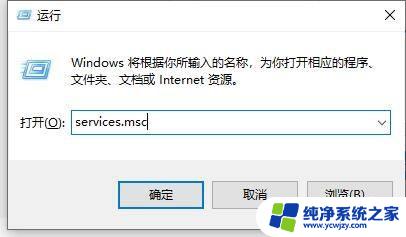win10ltsc本地管理员关闭不了防火墙
更新时间:2024-07-22 12:51:48作者:yang
Win10LTSC版本的用户可能会遇到一个问题,就是无法通过本地管理员权限来关闭防火墙,那么在这种情况下,该如何有效地关闭Win10的防火墙呢?接下来我们就来探讨一下Win10如何关闭防火墙的方法。
具体方法:
1.点击左下角“开始”,打开“设置”。
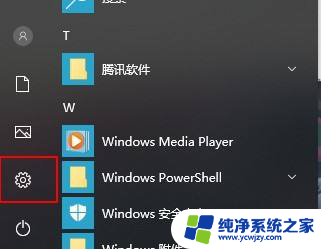
2.进入到windows设置界面后,点击“网络和internet”选项。
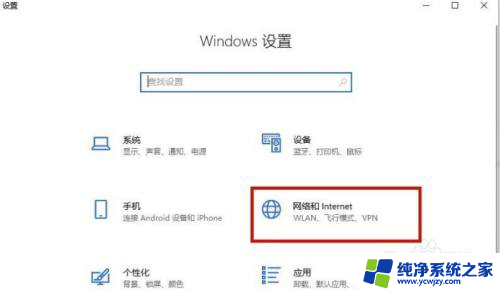
3.在状态窗口中,下拉找到并点击“windows防火墙”选项。
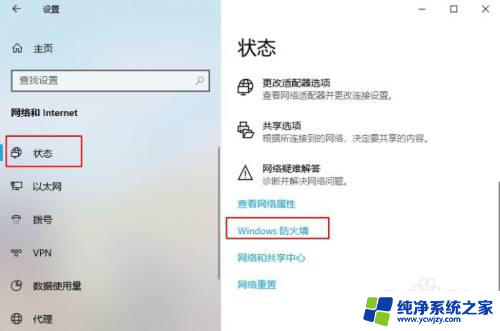
4.在这里选择自己所使用的网络进入。
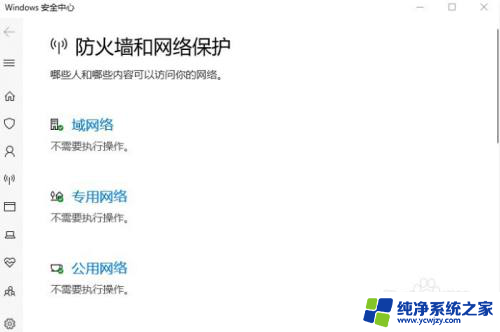
5.然后将“windows defender防火墙”的开关关闭即可。
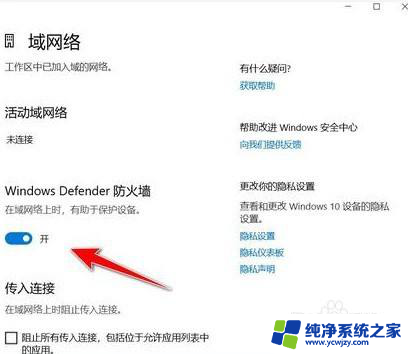
6.要是关闭了win10防火墙后,发现还是会经常弹出通知。那么还可以将win10防火墙的启动类型设置为禁用。按下win+r键打开运行对话框,输入“services.msc”回车确定。
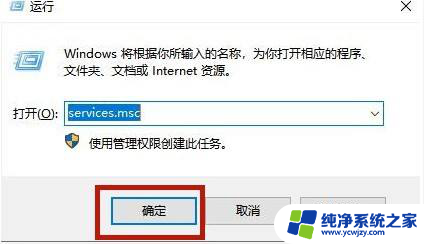
7.双击打开“security center”服务,在启动类型中选择“禁用”即可关闭通知。
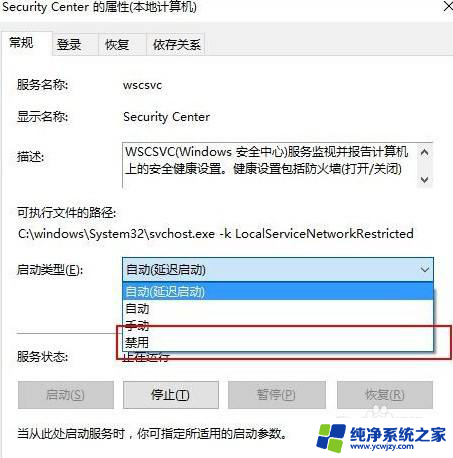
以上就是win10ltsc本地管理员无法关闭防火墙的全部内容,如果您遇到了这种情况,可以尝试根据以上方法来解决,希望对大家有所帮助。